用了这么久的Word,这些“特殊”情况你要知道
在使用文档过程中,经常会遇到一些“特殊”符号,比如说文本之间的方框或省略号等,这些要如何删除呢?本期Word小编与大家分享相关的解决办法。
常见的特殊符号如下图所示:
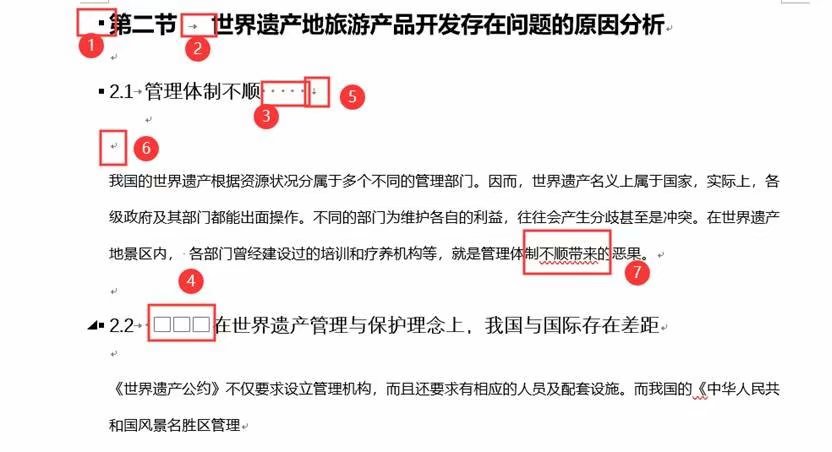
如果只是单纯的想让这些符号不显示,可以直接点击开始——段落——显示/隐藏编辑标记(快捷键Ctrl+Shift+8)即可取消。
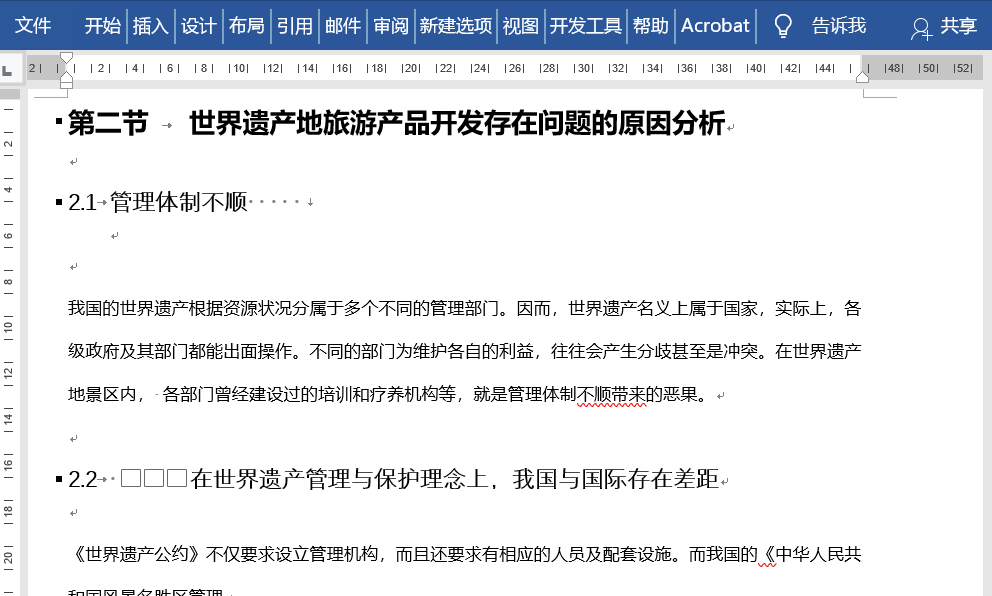
这时你会发现红色的波浪线(即图片中编号7)是不能被删除的,它的取消方式可以通过以下方式来实现:
右击任意选项卡选择“自定义功能区”,在Excel选项中选择“校对”,之后在“Word中更正拼音和语法”,然后取消“键入时检查拼写”和“键入时标记语法错误”,点击确定。
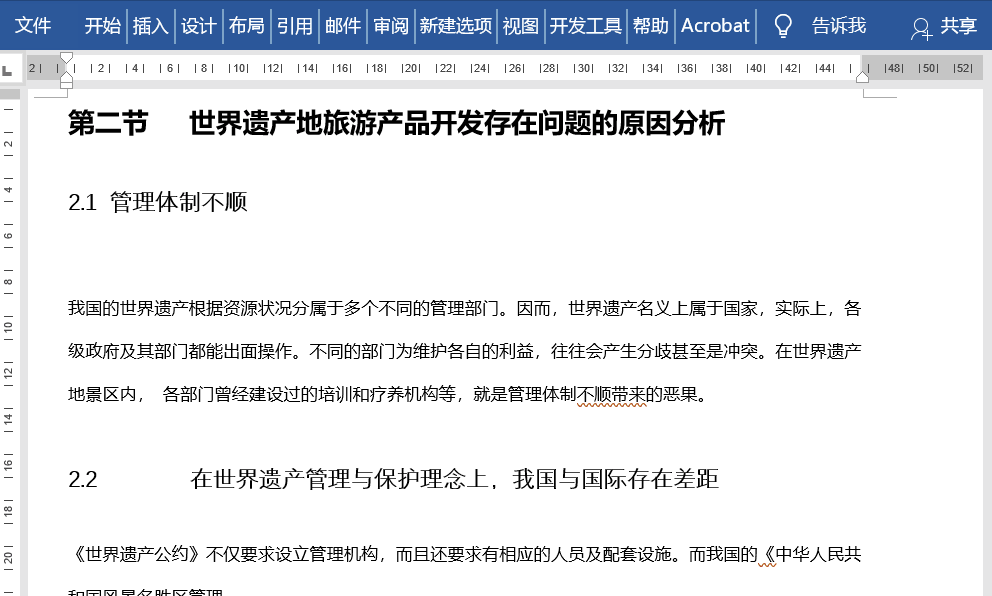
下面来看看这些“特殊”符号产生的原因。
这里编号3和编号4产生的原因是输入空格产生的,但二者又有区别。
字与字之间的点是由于输入空格时,是在半角状态输入的,而方框则是在全角状态输入的。
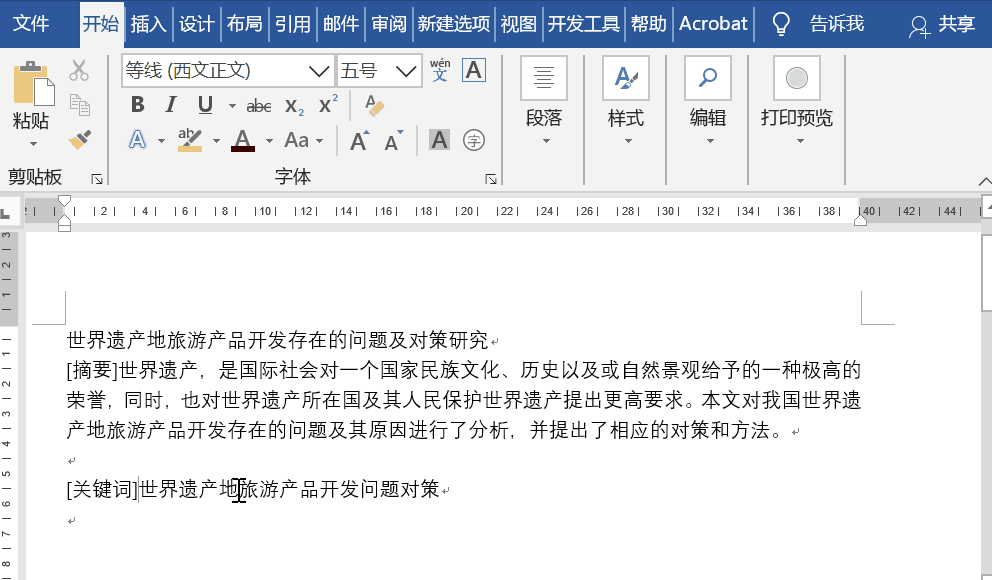
编号5和编号6是段落符号,编号5是软回车键,是由按Shift+Enter,而编号6是按Enter键产生的。
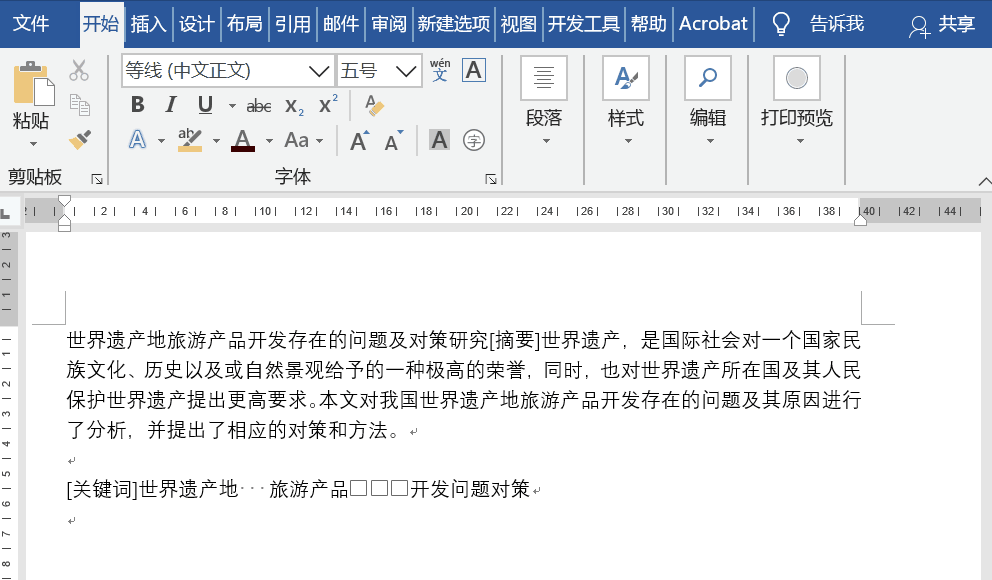
编号2表示制表符,是按Tab键产生的。

编号1的黑点产生的原因是由于勾选了“段落”对话框中的“换行和分页”下的“与下段同页”、“段中不分页”这两个选项产生的。
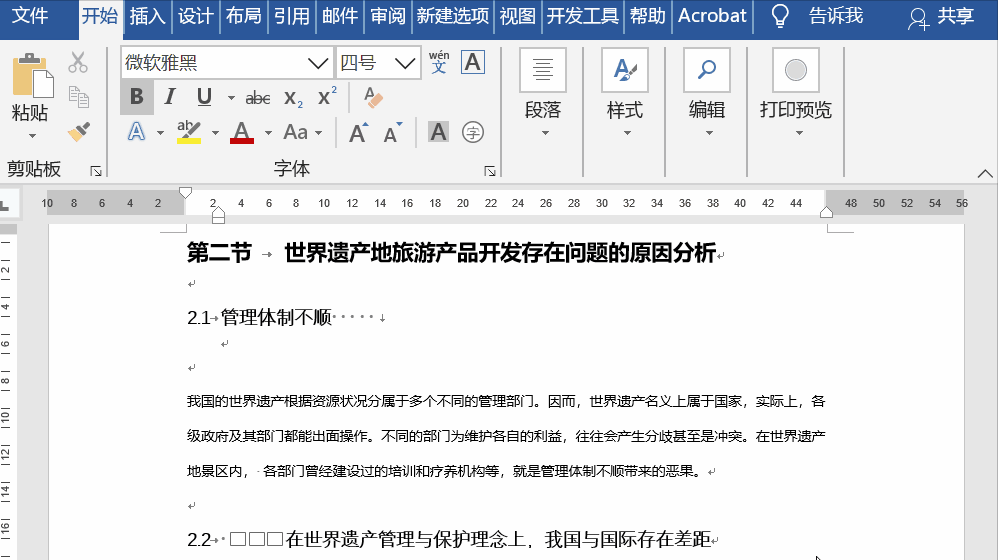
知道这些“特殊”符号的产生方式,聪明的你一定知道如何删除了吧,以上就是今天分享的技巧,你学会了吗?
栏 目:office激活
本文地址:https://www.fushidao.cc/wangzhanyunying/17496.html
您可能感兴趣的文章
- 06-27word程序打不开怎么办
- 06-27word2010怎么制作和打印桌签?
- 06-27Word2010怎样设置主题颜色
- 06-27word怎样设置超链接图解
- 06-27word怎样设置文本域背景底色
- 06-27word标题格式怎样设置关联列表
- 06-27word按姓氏笔画如何排序
- 06-27Word文档怎样横向打印?横向打印方法介绍
- 06-27word文档奇偶页码怎样设置
- 06-27word如何设置图片环绕样式


阅读排行
推荐教程
- 11-30正版office2021永久激活密钥
- 11-25怎么激活office2019最新版?office 2019激活秘钥+激活工具推荐
- 11-22office怎么免费永久激活 office产品密钥永久激活码
- 11-25office2010 产品密钥 永久密钥最新分享
- 11-22Office2016激活密钥专业增强版(神Key)Office2016永久激活密钥[202
- 11-30全新 Office 2013 激活密钥 Office 2013 激活工具推荐
- 11-25正版 office 产品密钥 office 密钥 office2019 永久激活
- 11-22office2020破解版(附永久密钥) 免费完整版
- 11-302023 全新 office 2010 标准版/专业版密钥
- 03-262024最新最新office365激活密钥激活码永久有效






